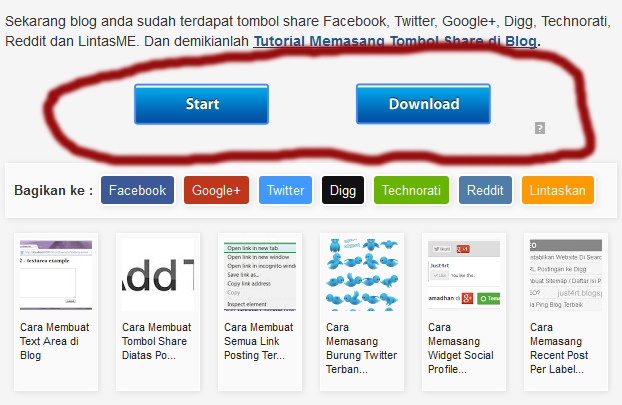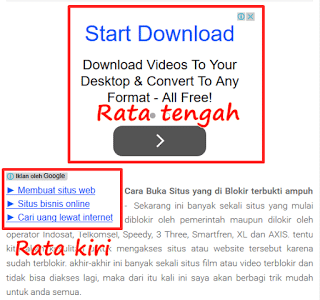Cara Memasang Iklan Adsense Ditengah Artikel Postingan
Cara memasang iklan ditengah artikel sangatlah mudah, untuk cara ini dilakukan dengan memasang kode iklannya di dalam template blog dan tidak bisa menggunakan widget blog. Silahkan langsung disimak saja langkah-langkahnya berikut ini :
Langkah ke #1. Login ke Google Adsense, kemudian pilih kode unit iklan yang akan ditampilkan.
Langkah ke #2. Kode script unit iklan Adsense harus di parse terlebih dahulu.
Langkah ke #3. Login ke blog Anda, kemudian masuk ke menu "Template" lalu pilih "Edit HTML".
Langkah ke #4. Setelah berada dihalam "Edit HTML" pada template blog Anda, silahkan cari kode <data:post.body/>. Terdepat beberapa kode tersebut, silahkan pilih salah satu yang benar-benar menampilkan postingan Anda.
Langkah ke #5. Selanjutnya silahkan ganti kode <data:post.body/> dengan kode dibawah ini.
<div expr:id='"post1" + data:post.id'/>
<div class='googlepublisherads' style='margin:20px 0'>
<center>
--Letakan kode unit adsense hasil parse disini--
</center>
</div>
<div expr:id='"post2" + data:post.id'><data:post.body/></div>
<script type='text/javascript'>
var obj0=document.getElementById("post1<data:post.id/>");
var obj1=document.getElementById("post2<data:post.id/>");
var s=obj1.innerHTML;
var t=s.substr(0,s.length/2);
var r=t.lastIndexOf("<br>");
if(r>0) {obj0.innerHTML=s.substr(0,r);obj1.innerHTML=s.substr(r+4);}
</script>
Catatan : text yang saya beri tanda warna biru disitu posisi untuk meletakan kode unit iklan yang sudah diparse, sedangkan nomor yang saya beri tanda warna pink itu merupakan untuk meletakan posisi iklan. Silahkan jika Anda ingin menggantinya, maka ganti dengan angka 3 atau 4. Jika Anda mengganti dengan angka 3, maka iklan akan naik ke atas sepertiga dari halaman postingan, dan jika mengganti dengan angka 4 maka iklan akan naik lagi posisinya menjadi seperempat halaman postingan. Semakin besar Anda mengganti angka tersebut, maka posisi iklan akan semakin ke atas.
Langkah ke #6. Silahkan "Simpan Temlate".
Bagaimana, mudah bukan?, Jika Anda telah melakukan semua langkah diatas makas sekarang Anda memiliki iklan yang muncul ditengan artikel. Sekian dulu uraian dari saya semoga bermanfaat dan selamat mencoba.